Envie seu endereço de e-mail para obter um link para download rápido em sua área de trabalho e comece já!
Como você deve saber, muitos equipamentos especializados, como instrumentos de laboratório, controladores industriais, dispositivos A/V empregados em sistemas de gerenciamento de sinais, etc., comunicam seus dados através de interfaces serial. Para poderem verificar os problemas que surgem nas redes de dispositivos em série, os especialistas em manutenção precisam de ter ferramentas especializadas que os ajudem a identificar e resolver os problemas que possam enfrentar.
Neste artigo, vou falar sobre essa solução avançada e descrever como testar as comunicações da porta serial da maneira mais simples e eficiente.
Então, se você tiver uma ferramenta de teste de porta serial aceitável capaz de exibir tudo o que está acontecendo em sua rede serial em tempo real, você pode facilmente encontrar a origem de qualquer problema e resolvê-lo com o mínimo de esforço e tempo.
O Testador de Portos COM pode ser aplicado numa grande variedade de cenários de utilização. É capaz de monitorizar, ler, registar, guardar e analisar dados em série através de uma porta COM especificada ou várias de cada vez. Além disso, o aplicativo permite que você emule o envio de dados para a porta necessária em diferentes formatos (string, binário, octal, decimal, hexadecimal ou misto).
Vejamos 3 casos de utilização principal.
Eis o que deve fazer se precisar de registar e analisar a actividade das interfaces em série do seu sistema. Baixe o aplicativo, instale-o no seu computador e inicie-o. Depois disso, inicie uma sessão de monitoramento da seguinte maneira:
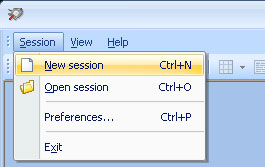

Se precisar salvar a sessão, escolha ‘Sessão -> Salvar sessão/Salvar sessão Como’ no menu principal.

Artigos relacionados
Após ter guardado a sessão de monitorização, pode compará-la com outra sessão para ver as diferenças. Para isso, basta fazer o seguinte:


Para testar se o problema em sua rede serial foi corrigido, você pode reproduzir a comunicação entre a porta COM e um aplicativo ou dispositivo serial. O Serial Port Monitor o ajudará a reenviar exatamente os mesmos dados para a porta COM, para que você possa revisar a reação de seu software ou dispositivo serial.
Tudo que você precisa fazer é:

A solução se diferencia dos concorrentes por oferecer uma interface de usuário amigável e vários recursos realmente excelentes, como o terminal embutido, filtragem avançada e opções de pesquisa, quatro práticos modos de visualização, suporte para todas as interfaces serial, incluindo RS232, RS422, RS485 e mais.
Além disso, com este aplicativo, você terá a opção de encaminhar todos os dados monitorados para o arquivo especificado ou copiar os dados capturados para a área de transferência.
Serial Port Tester é um utilitário estável que funciona igualmente bem com todas as versões do sistema operacional Windows, incluindo o Windows 10 (x32 e x64). O que é ótimo é que todos os drivers internos do aplicativo são assinados digitalmente.
O teste de loopback é um teste de diagnóstico no qual o sinal retorna para o transmissor após passar pelo canal de comunicação em ambas as direções. Simplificando, você pode usar o teste de loopback para determinar se o dispositivo está funcionando bem. Este teste permite enviar e receber os dados na mesma porta serial. Este método permite que você localize facilmente uma porta e um nó com defeito em uma rede de dispositivo serial.
Para o teste de loopback RS-232, você precisa conectar o pino de transmissão (TXD) ao pino de recepção (RXD). Nas comunicações RS-422 e RS-485 diferenciais, você deve conectar o pino TXD+ ao RXD+ e o TXD- ao RXD-.
Se você precisar realizar um teste de loopback mais avançado que permita o controle de fluxo de hardware, você deve conectar os pinos CTS e RTS aos pinos DTR e DSR na porta RS-232, e CTS+ com RTS+; CTS- com RTS- nas portas RS-422 e RS-485.
Abaixo você pode ver a pinagem de um conector serial comum, o DE-9:


Para um teste de loopback sem controle de fluxo de hardware (marcado em vermelho na Fig. 2,3 abaixo), você conecta:

Para um teste de loopback com controle de fluxo de hardware (marcado em azul na Fig. 2,3), você conecta:
Os números dos pinos são freqüentemente gravados no plástico do conector. Aqui está como os pinos são chamados no conector DE-9 da porta serial RS-232:

HyperTerminal é um programa que permite que seu PC funcione como um terminal de computador e se conecte a outros sistemas remotamente. Este programa permite que você interaja com dispositivos remotos através de um barramento serial padrão (RS-232) ou usando o protocolo telnet.
Desde que o HyperTerminal suporte a transferência de dados pelas portas COM, você pode usar este programa para realizar um teste de loopback.




HyperTerminal é uma forma prática de testar suas portas RS232, mas não a mais eficiente.
Os recursos limitados deste aplicativo de teste de loopback serial não levarão você a ter muito sucesso no controle e depuração de suas comunicações serial. Mais do que isso, se você for usar o HyperTerminal no Windows 7 ou 10, deve se lembrar que essas versões do sistema operacional suportam apenas a edição privada do aplicativo, que não é gratuita para uso comercial.
Existem muitos métodos e soluções que podem ajudá-lo a testar e solucionar os problemas das portas serial. Neste artigo, destaquei os mais comuns e populares. Como você pode ver, o Serial Port Monitor da Electronic Team se destaca por sua funcionalidade potente e versátil. Esta ferramenta de teste de porta serial pode ser usada não apenas como uma ótima alternativa ao HyperTerminal, mas também como uma ótima solução para desenvolvimento e depuração de aplicativos e hardware serial.